【注意喚起】OBSでチェックを入れるだけでビットレートが勝手に下がってしまう設定をしていないか確認しましょう!【OBS初心者向け講座】
OBSで「1秒間あたりのデータ伝送量」を示す「ビットレート」。
配信設定において必ず設定が必要な数字のため、多くの配信者が悪戦苦闘しながらビットレートを調節しています。
ところが、せっかく設定したビットレートの数値も、ある一部分にチェックを入れていると自動的に下がってしまう可能性があります。この記事では、その危険な設定について解説しています。
なお、こちらの記事で紹介している内容は、以下の動画でも解説しておりますので良ければ参考にしてみてください。
【注意喚起】OBSでチェックを入れるだけでビットレートが勝手に下がってしまう設定をしていないか確認しましょう!【OBS初心者向け講座】
OBS配信におけるプラットフォーム別の推奨設定
まずは、配信プラットフォームごとに最適な設定を行いましょう。
ほとんどの場合は、プラットフォーム側が最適な配信推奨数値を公開しているのでその数値に合わせていきます。
ビットレートが自動で下がる可能性のある「輻輳を管理するためにビットレートを動的に変更する」設定
輻輳(ふくそう)とは、物事が混み合っている状態を指しています。
“「輻輳(ふくそう)」とは、さまざまなものが1ヵ所に集中し、混み合う状態を意味しています。通信の分野においては、特にインターネット回線や電話回線にアクセスが集中することを指しています。
インターネットで輻輳が発生した場合、インターネット回線の通信速度がだんだんと遅くなっていき、さらにひどくなると回線がつながりにくくなったり、通信システムそのものがダウンしたりといった現象が起こります。”
(出典:NTT docomo business 輻輳しにくいインターネット回線・ネットワークとは?輻輳対策も解説https://www.ntt.com/business/services/network/internet-connect/ocn-business/bocn/knowledge/archive_08.html )
「輻輳を管理するためにビットレートを動的に変更する」とは、ライブ配信における輻輳を回避するために、ビットレートを意図的に下げて混雑を緩和し、ドロップするフレームを減らす」という項目になります。
OBS右下の「設定」から、「詳細設定」の項目の中の「ネットワーク」という場所にチェックボックスがあります。
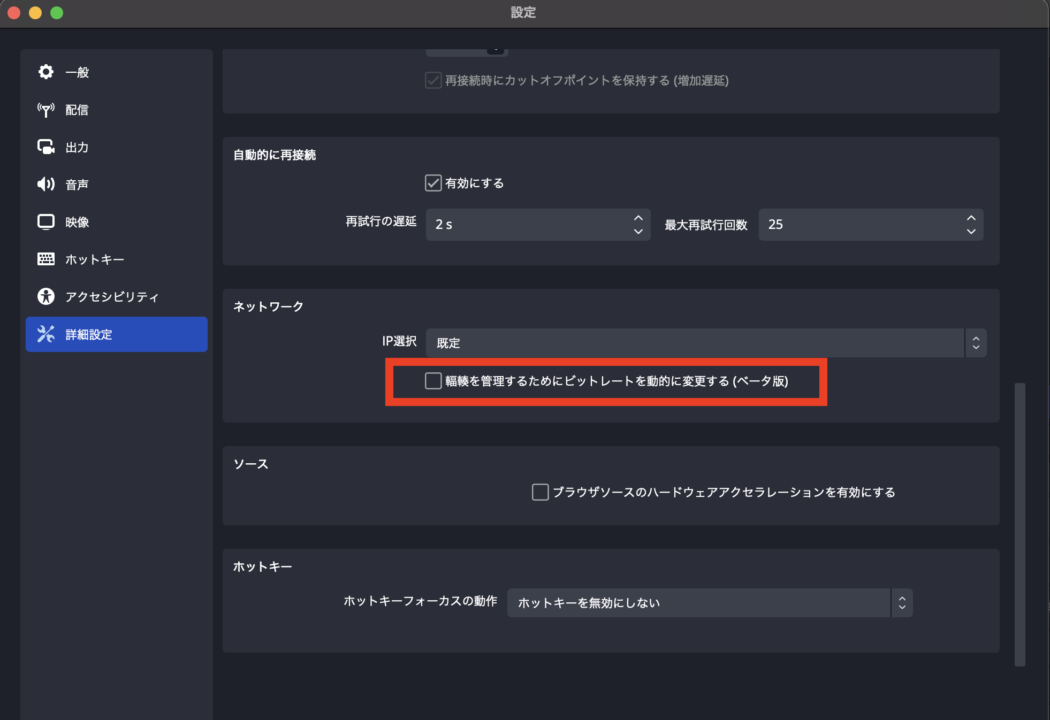
一見するとポジティブな文章ですが、ここには「ビットレートを自動的に減らす」という意味合いが含まれているため、自分が設定したビットレートよりも下がってしまう可能性があるのです。
そのため、自宅やスタジオなどの通常の通信速度が出ている場所においては、チェックボックスを外しておく必要があります。
逆に自然の中などの通信速度が遅い場所においては、チェックボックスを入れるべき設定項目だと言えます。
ケースバイケースでの判断が必要です。
参考:キーフレーム間隔やFPSの設定
OBSで設定できる「キーフレーム間隔」や「FPS」についても、よくわからず設定をしているという方が非常に多いのではないかと思います。
単なる推奨設定にするのではなく、それぞれの数値がどのような意味を持つのかを理解するための参考記事です。
まとめ
以上、OBSでビットレートが自動的に下がってしまう可能性のある設定について解説させていただきました。
当サイトでは、他にもOBSの使い方に関する様々な記事を公開しておりますのでぜひ足を運んでみてください。
★YouTubeに縦型配信をする方法★
最後までお読みいただき、ありがとうございました。





